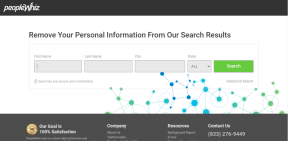So legen Sie Notepad ++ als Standard in Windows 11 fest
Verschiedenes / / November 29, 2021
Notepad++ ist ein mehrsprachiger Quellcode-Editor und Austausch von Notepad. Es gibt mehrere zusätzliche Funktionen, die im integrierten Windows-Editor nicht verfügbar sind. Wenn Sie ein Entwickler sind oder einen Texteditor benötigen, ist dies eine großartige Alternative. Die folgenden Schritte führen Sie durch die Installation und Einrichtung von Notepad ++ als Standard-Texteditor in Windows 11. Dies würde bedeuten, dass es automatisch geöffnet wird, wenn Sie Text, Code oder andere Dateitypen lesen oder bearbeiten möchten.

Inhalt
- So legen Sie Notepad ++ als Standard-Texteditor in Windows 11 fest
- Schritt I: Installieren Sie Notepad++ unter Windows 11.
- Schritt II: Als Standard-Texteditor festlegen
- Methode 1: Über die Windows-Einstellungen
- Methode 2: Über die Eingabeaufforderung
- Profi-Tipp: Entfernen Sie Notepad ++ als Standard-Texteditor
So legen Sie Notepad ++ als Standard-Texteditor in Windows 11 fest
Notizblock ist der Standard-Texteditor unter Windows11. Wenn Sie Notepad nicht verwenden möchten, können Sie Notepad++ als Standard-Texteditor festlegen. Zuerst müssen Sie jedoch Notepad++ in Ihrem System installieren.
Schritt I: Notepad++ unter Windows 11 installieren
Befolgen Sie die angegebenen Schritte, um Notepad ++ in Windows 11 zu installieren:
1. Gehe zum Notizblock++Download-Seite. Wählen Sie eine Veröffentlichung deiner Wahl.

2. Klicken Sie auf das Grün HERUNTERLADEN Hervorgehoben dargestellte Schaltfläche, um die ausgewählte Version herunterzuladen.

3. Gehe zu die Downloads Ordner und doppelklicken Sie auf das heruntergeladene .exe-Datei.
4. Wähle dein Sprache (z.B. Englisch) und klicke OK in Sprache des Installationsprogramms Fenster.

5. Klicken Sie dann auf Nächste.
6. Klicke auf Ich stimme zu um Ihre Zustimmung zu erklären Lizenzvereinbarung.

7. Klicke auf Durchsuche… um die zu wählen Zielordner nämlich den Installationsort Ihrer Wahl und klicken Sie auf Nächste.
Notiz: Sie können den Standardspeicherort so beibehalten, wie er ist.

8. Wählen Sie die optionalen Komponenten aus, die Sie installieren möchten indem Sie das Kästchen daneben ankreuzen. Klicke auf Nächste.
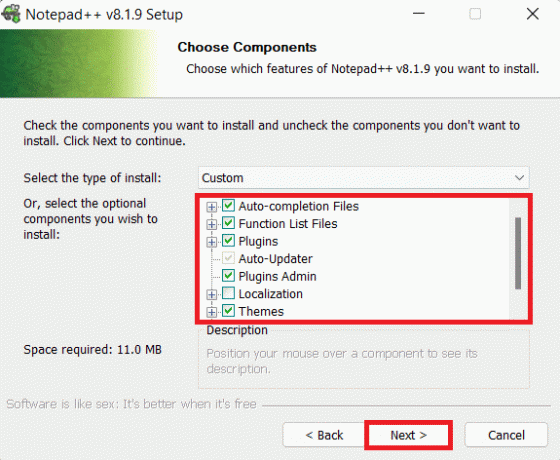
9. Klicken Sie abschließend auf Installieren um die Installation zu starten.
Notiz: Aktivieren Sie das markierte Kontrollkästchen Erstelle eine Verknüpfung auf dem Desktop Option zum Hinzufügen einer Desktop-Verknüpfung.
Lesen Sie auch:6 Möglichkeiten, einen Computervirus zu erstellen (mit Notepad)
Schritt II: Als Standard-Texteditor festlegen
Notiz: Diese Methode zum Festlegen dieser Anwendung als Standard gilt auch für andere Texteditoren.
Methode 1: Über die Windows-Einstellungen
So legen Sie Notepad ++ als Standard-Texteditor in Windows 11 mit der Einstellungs-App fest:
1. Klicken Sie auf die Suchsymbol und Typ Einstellungen.
2. Klicken Sie dann auf Offen, wie gezeigt.

3. Klicke auf Apps im linken Bereich.
4. Klicken Sie hier auf StandardApps im rechten Bereich.

5. Typ Notizblock in dem SucheKasten bereitgestellt.
6. Klicken Sie auf die Notizblock Kachel, um es zu erweitern.

7A. Klicke auf individuelle Dateitypen und ändern Sie die Standard-App zu Notizblock++ aus der Liste der installierten Alternativen im Wie möchten Sie von nun an ___ Dateien öffnen? Fenster.
7B. Falls Sie nicht finden Notizblock++ Klicken Sie in der Liste auf Suchen Sie auf diesem PC nach einer anderen App.
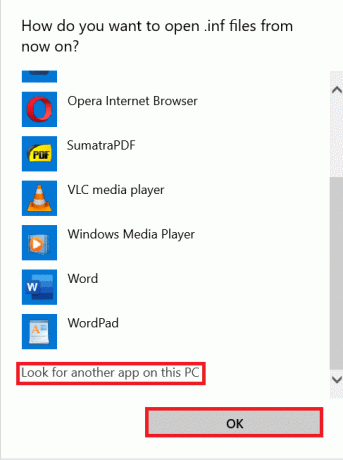
Navigieren Sie hier zum Installationsort von Notizblock++ und wählen Sie notepad++.exe Datei. Klicken Sie dann auf Offen, wie gezeigt.
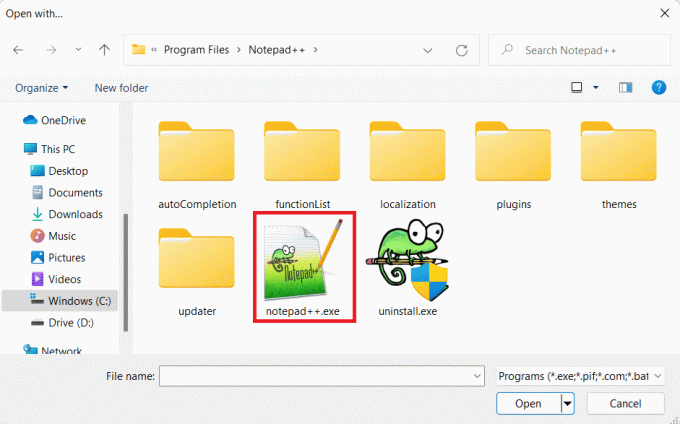
8. Klicken Sie abschließend auf OK um die Änderungen zu speichern, wie unten dargestellt.

Lesen Sie auch: So entfernen Sie Wasserzeichen aus Word-Dokumenten
Methode 2: Über die Eingabeaufforderung
So machen Sie Notepad ++ zum Standard-Texteditor unter Windows 11 über die Eingabeaufforderung:
1. Klicken Sie auf die Suchsymbol und Typ Eingabeaufforderung.
2. Klicken Sie dann auf Als Administrator ausführen.

3. In dem Eingabeaufforderung Geben Sie im Fenster Folgendes ein Befehl und drücke die Eintreten Schlüssel.
REG ADD „HKLM\SOFTWARE\Microsoft\Windows NT\CurrentVersion\Image File Execution Options\notepad.exe“ /v „Debugger“ /t REG_SZ /d „\“%ProgramFiles%\Notepad++\notepad++.exe\“ -notepadStyleCmdline - z” /f

Lesen Sie auch:So entfernen Sie die Datei desktop.ini von Ihrem Computer
Profi-Tipp: Entfernen Sie Notepad ++ als Standard-Texteditor
1. Führen Sie die Eingabeaufforderung wie zuvor mit Administratorrechten aus.

2. Geben Sie den angegebenen Befehl ein und drücken Sie Eintreten ausführen:
REG DELETE „HKLM\SOFTWARE\Microsoft\Windows NT\CurrentVersion\Image File Execution Options\notepad.exe“ /v „Debugger“ /f

Empfohlen:
- So partitionieren Sie die Festplatte in Windows 11
- So drehen Sie den Bildschirm in Windows 11
- So konvertieren Sie Photoshop in RGB
- So deaktivieren Sie die adaptive Helligkeit in Windows 11
Wir hoffen du hast es gelernt wie man Notepad ++ zum Standard-Texteditor in Windows 11 macht. Schreiben Sie Ihre Vorschläge und Fragen in den Kommentarbereich unten. Wir würden so schnell wie möglich antworten.